去年10月Windows 11开启推送以来 , 已经有越来越多的用户升级了新系统 。 据微软官方公众号消息 , 此次Windows 11的升级进程比此前的Windows 10升级快了一倍 。
还没有升级的用户如何判断自己的电脑是否可以安装Windows 11?怎样才算满足 Windows 11的安装要求?
首先 , 需要确保自己的电脑硬件已经至少满足 Windows 11的最低硬件要求:
处理器:1 GHz 或更快且支持64位的处理器(双核或多核)或系统单芯片(SoC) 。
内存:4 GB RAM 。
存储:64 GB 或更大的存储设备 。
系统固件:支持 UEFI 安全启动 。
TPM:受信任的平台模块 (TPM) 2.0版本 。
显卡:支持 DirectX 12或更高版本 , 支持 WDDM 2.0驱动程序 。
显示屏分辨率:对角线长大于9英寸的高清 (720p) 显示屏 , 每个颜色通道为8位 。
Internet连接:Windows 11家庭版需要具备Microsoft帐户和Internet 连接 。
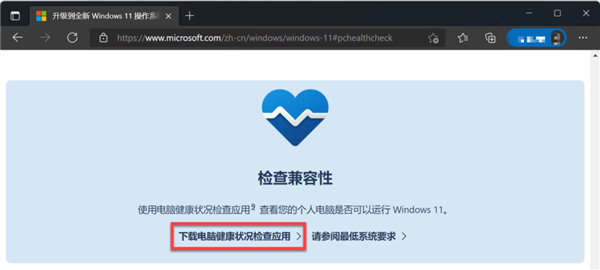
文章图片
图1/5
【快科技2018|升级进程比Win 10快一倍:Windows 11官方安装检测指南来了】
第二 , 检查你的电脑是否兼容 Windows 11 。 微软官方提供了一个叫做“电脑健康状况检查应用”的工具 , 它可以一键式检测你的电脑是否兼容 Windows 11 。
只需下载、安装并运行该应用 , 单击“立即检查”按钮 , 它就会立即检查当前电脑的 Windows 11兼容性并给出结果 。
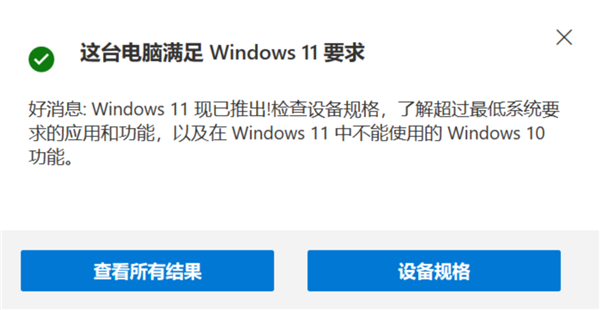
文章图片
图2/5
满足要求
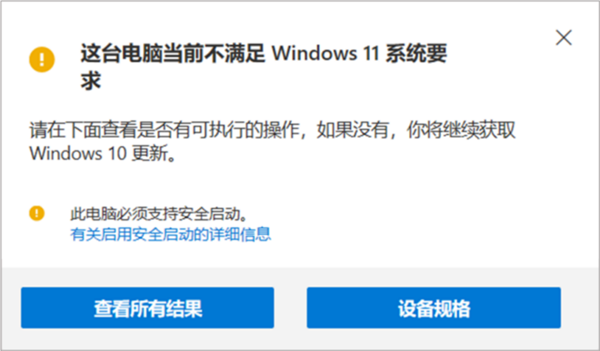
文章图片
图3/5
不满足要求
如果无法升级到 Windows 11 , 大多数时候主要是由于你的电脑尚未启用(或者不支持)UEFI 安全启动所致 。
UEFI 安全启动是 Windows 11对系统固件的硬性要求 , 可以提高 Windows 系统的整体安全性 。
可以通过在开始菜单中搜索并打开“系统信息”工具来查看是否支持UEFI安全启动 。
如果你的电脑不支持 UEFI安全启动 , 会看到如下所示的信息:
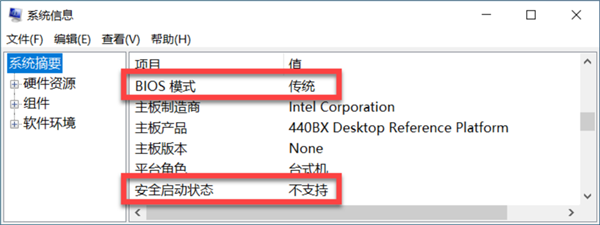
文章图片
图4/5
如果支持UEFI , 则会看到这样的信息:
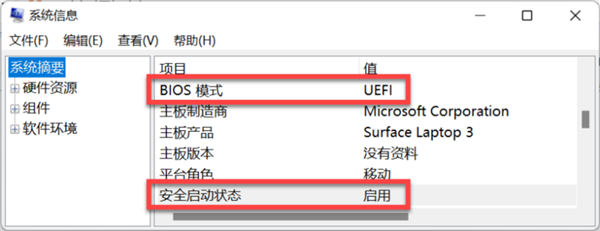
文章图片
图5/5
支持的话 , 只需重启电脑、进入BIOS并启用它就可以安装Windows 11了 。
推荐阅读
- 快科技2018|安卓性能天花板 拯救者Y90把SSD塞手机里:640G史无前例
- 新浪科技|俞敏洪:对男足一直就没啥期待 女足的胜利很提气
- 新浪科技综合|三星S20 FE国行手机开始推送One UI 4.0系统更新
- 新浪科技综合|受益网红小家电热潮 比依电器启动IPO
- 中小企业|“工业互联网赋能中小企业沙龙”在灵犀科技举办,共同探讨中小企业数字化升级
- 新浪科技|贝塔数据宣布完成数千万美元B+轮融资,软银亚洲领投
- 新浪科技综合|SpaceX上周发射的40颗星链卫星因遭遇地磁暴再入大气层坠毁
- 新浪科技|CEO换人后,Peloton又将有两员大将离开
- 项目|科研下苦功算法更聪明(科技自立自强·青年科学家)
- 整合|微软Win11任务栏最新功能:快速打开你的手机







